Windows 10 gibt den Fehler 0xc0000022 bei älteren Spielen wie Stronghold aus. Wir zeigen euch, wie ihr eure alten Spiele-Perlen trotzdem unter Windows 10 startet.
Erfahre mehr zu unseren Affiliate-Links
Wenn du über diese Links einkaufst, erhalten wir eine Provision, die unsere
redaktionelle Arbeit unterstützt. Der Preis für dich bleibt dabei
unverändert. Diese Affiliate-Links sind durch ein Symbol
gekennzeichnet. Mehr erfahren.
0xc0000022-Fehler in Windows 10 beheben
Alte Spiele benötigen oft die Programmierschnittstelle „DirectPlay“, die früher ein Teil von der Microsoft DirectX-Programmierschnittstelle war. In Windows 10 ist sie aber standardmäßig deaktiviert. Dann gibt Windows 10 oder 8 den Fehler 0xc0000022 aus.

DirectPlay aktivieren und Fehler beheben
- Drückt die Tasten Windows + R, um den Ausführen-Dialog zu starten.
- Gebt OptionalFeatures ein und bestätigt mit Enter.
- Im neuen Fenster setzt ihr ein Häkchen bei Legacykomponenten > DirectPlay.
- Bestätigt mit OK, damit Windows die Komponente installiert.
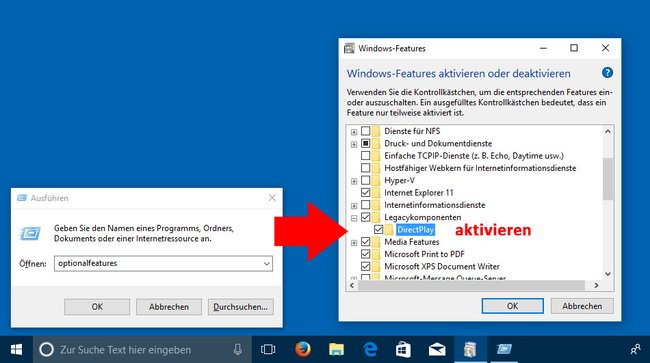
Ein Neustart ist nicht nötig. Startet euer Spiel wie gewohnt. Falls das Problem weiterhin besteht, repariert Windows 10 mit DISM und SFC. Probiert es danach erneut. Prüft auch, ob alle aktuellen Updates installiert sind.
